最近では、複数のタイプのカメラがありますジオタグの写真機能が付属しており、撮影した写真にジオタグを付けるために現在地を自動的に使用しますが、古いカメラで撮影したコレクション内のすべての写真はどうですか?写真にジオタグを付けるのが好きな人は、 Google Earth PhotoTag おそらく、タグなしの写真にジオタグを付けるために必要なものです。広く使用されている画像メタデータ操作ツール、つまりEXIV2.exeに基づく, Google Earthを使用して正確な場所を見つけます写真が撮影された場所、およびEXIF情報に位置(緯度、経度、高度)メタデータが欠けている画像にジオタグを付けるのに役立ちます。さらに、保存されているすべてのEXIF情報を表示するだけでなく、メタデータを編集することもできます。 GPSタグを手動で削除し、画像に説明を追加し、Google Earthの正確な場所に移動して、選択した写真が撮影されたエリアの詳細を見つけることができます。
アプリケーションを使用するには、EXIV2パッケージをダウンロードして画像のメタデータを読み取る必要があります。まず、EXIV2パッケージをインストールしてから起動します Google Earth PhotoTag。のソースパスを指定するように求められる場合があります exiv2.exe GPSタグを読み取って編集するファイル。
メインインターフェイスでは、ジオタグを付けるすべての写真を含めることができます。クリック 追加ファイル または、メインウィンドウに画像をドラッグして追加しますリストに。 EXIF情報を自動的に読み取ります。何らかの理由でメタデータの読み取りに失敗した場合は、[Exifの再読み込み]をクリックしてEXIF情報を表示します。 GPS情報を画像に追加するには、Google Earthを起動して、写真を撮影した場所に移動します。今、単に使用する Google Earthの座標をこの写真に保存します 現在の画像にタグを付けるオプション グーグルアース 座標。
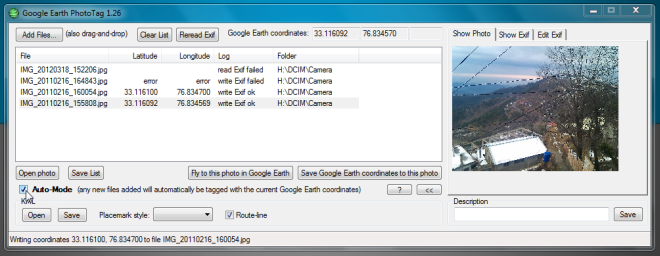
ただし、画像に既にジオタグが付いている場合は、クリックします Google Earthでこの写真に飛ぶ Google Earthで画像の場所を表示します。この機能を使用して、現在の場所タグを変更することもできます。 Google Earthで場所を変更してから、 Google Earthの座標をこの写真に保存します 変更するオプション 緯度、経度 そして 高度 タグ。
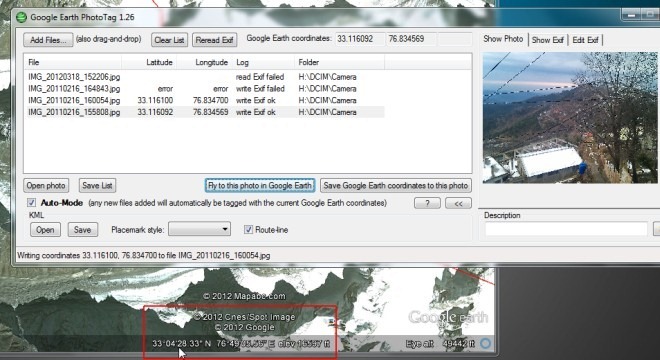
もう1つの注目すべき機能は 自動モード、すべての写真にジオタグを簡単に付けることができますGoogle Earthの現在の場所。有効にすると、リストに追加した写真に自動的にジオタグが付けられます。 [リストの保存]オプションを使用すると、リストを外部の場所にエクスポートできます。の 写真を開く ボタンはデフォルトの画像ビューアで画像を開きます。
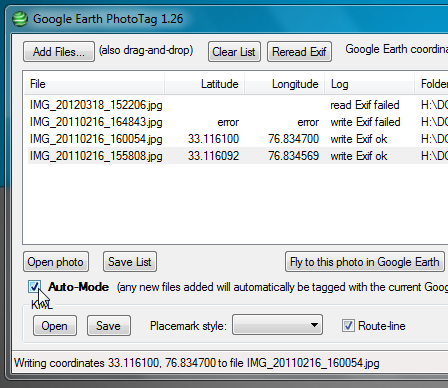
メインインターフェイスの右側には 画像サムネイル ビューアおよびロケーションタグエディタ。 Image Make、Model、X&Y Resolution、ISO Speed、EXIF version、Color Space、Date / Timeなどを含むすべてのEXIF情報を表示することを選択できます。 Exifを編集 タブには、Latitude、Longitude、Altitudeタグエディターがあり、メタ情報をファイルに保存したり、現在のGPSタグを削除したり、説明を追加したり、メタタグをクリップボードにコピーしたりできます。
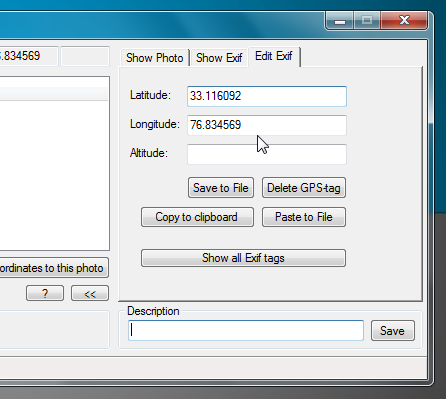
このユーティリティでは、Windowsの右クリックコンテキストメニューからロケーションメタタグ情報をJPEGファイルに書き込むこともできます。 [About](?)ボタンをクリックして、ヒット JPEGファイルに右クリックオプションを追加し、 それが追加されます Google Earth座標をこのファイルに書き込みます 右クリックメニューのオプション。
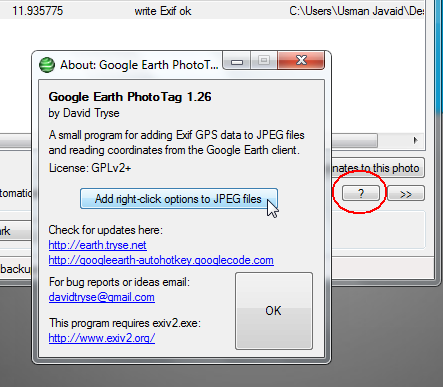
Google Earth PhotoTagにより、ユーザーは簡単にジオタグを付けることができます写真、およびそれらの画像に関連付けられているGPSデータを削除します。数千枚の写真にジオタグを付ける予定がある場合は、このアプリケーションを試してみることを検討してください。 Windows XP、Windows Vista、Windows 7、およびWindows 8で動作します。
Google Earth PhotoTagをダウンロード





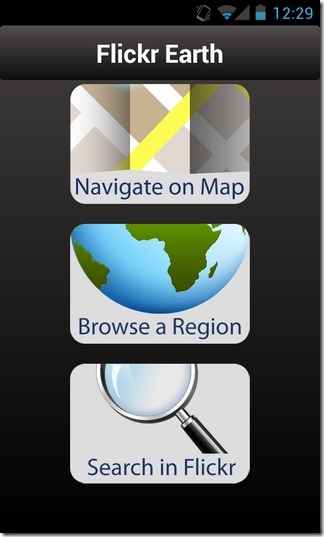





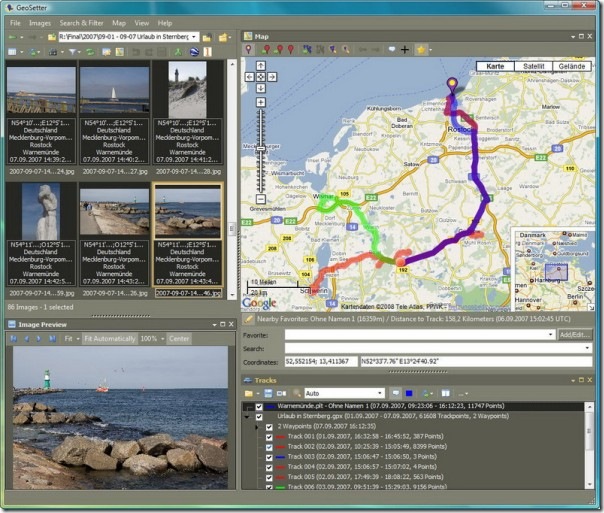

コメント